Рассылка СМС
- 8 мар. 2017 г., 11:36
- 2 минуты
Наш сервис предоставляет возможность массовой рассылки.
Рассылка может производиться как по группам номеров, так и на единично добавленные номера.
Инструкция массовой рассылки СМС
Первый шаг – создание сообщения, которое будет отправлено адресату/адресатам.
Пользователю необходимо написать название и текст сообщения (Рисунок 1).
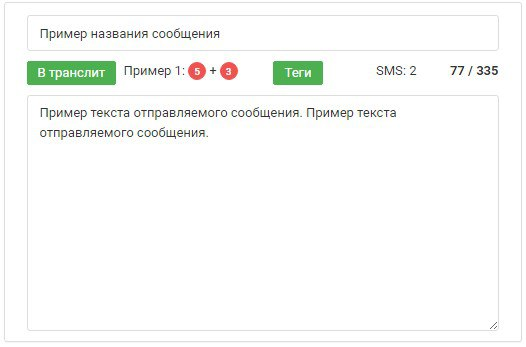 Рисунок 1
Рисунок 1
Общая длинна текста сообщения не должна превышать в латинице 710 символов, в кириллице – 335. Перевод сообщения из латиницы в кириллицу и обратно производится нажатием кнопки «В юникод – В транслит».
Плата производится за каждые 160 символов в латинице и 70 символов кириллице. Например, если сообщение в кириллице размеров 77 символов, то плата снимется за два сообщения.
Важно. В сообщении можно вставлять ТЕГИ, которые являются названиями столбцов Групп рассылок, и с их помощью во время отправки в каждое сообщение будут добавляться индивидуальные данные, соответствующие номеру.
Подробнее про Группы и Теги можно прочесть здесь.
Второй шаг – формирование списка адресатов.
Адресатов можно добавлять вручную и через группы рассылок.
Ручное добавление номеров
Чтобы вручную добавить номера, необходимо в соответствующей форме (Рисунок 2) добавить номера в формате 9XX-XXX-XX-XX и нажать «Добавить».
Каждый номер необходимо записывать с новой строки.
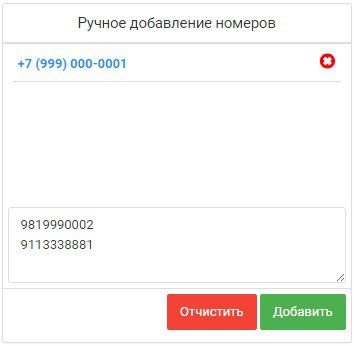
Рисунок 2
Разово можно добавить неограниченное количество номеров.
Если номер уже был добавлен ранее или записан в неверном формате, то после нажатия кнопки такой номер не добавится.
Добавление групп рассылок
Группа рассылок – база адресатов, включающая в себя индивидуальные данные для каждого номера. Данные добавляются в сообщение с помощью ТЕГ.
Подробнее о формировании групп рассылок и ТЕГах читать здесь.
Чтобы добавить группу, пользователь должен в блоке «Группы рассылок» выбрать необходимую группу нажатием на неё мышкой (Рисунок 3), и она автоматически будет добавлена к рассылке.
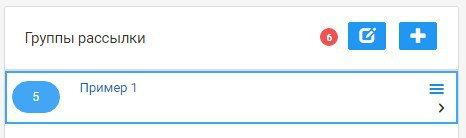
Рисунок 3
Когда адресаты добавлены, их количество можно увидеть под названием рассылки: «количество адресатов из группы рассылки + добавленных вручную» (Рисунок 4).

Рисунок 4
Третий шаг – проверка и отправка массовой рассылки.
После добавления адресатов и создания сообщения требуется проверить рассылку и отправить её.
Пользователю необходимо нажать «Проверить и отправить» – появляется информационное окно с количеством сообщений и предполагаемой ценой рассылки (Рисунок 5).
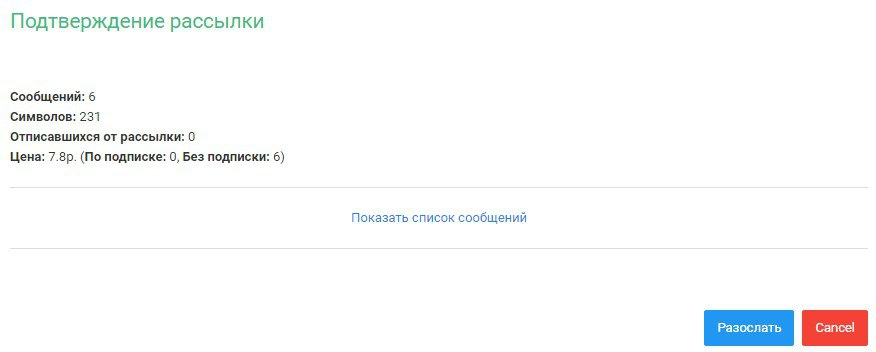
Рисунок 5
Важно. Окончательная цена может отличаться от цены проверки, так как во время самой отправки будет производиться перерасчёт длины сообщения с учётом замены ТЕГ на данные из таблицы адресатов.
Например, ТЕГи могут быть длиннее данных из таблицы, тогда окончательная цена снизится.
После нажатия «Разослать» начнётся отправка.
Дополнительные настройки:
- Шаблон: выбрать шаблон текста, который использовался ранее в предыдущих рассылках
- Дата отправки: если она не выбрана, то отправка начинается сразу же после подтверждения проверки
- Дубликаты: если номер в группах рассылки повторяется несколько раз и опция включена, то сообщение отправится столько раз, сколько дублирован номер.
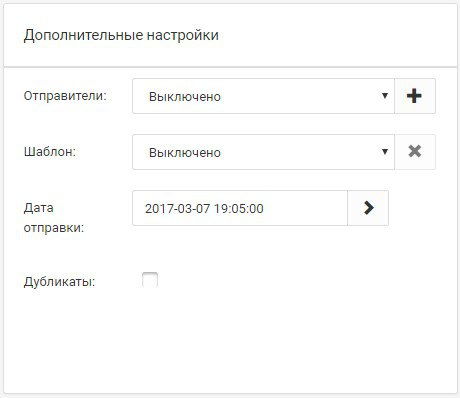 Рисунок 6
Рисунок 6
С Вами Ваш Onlinesim.